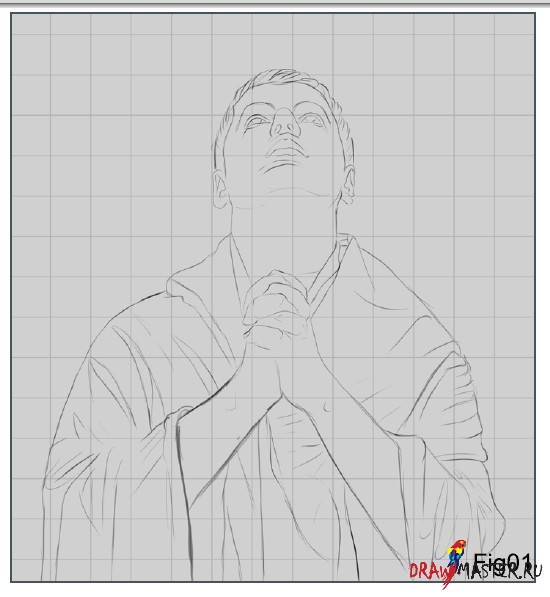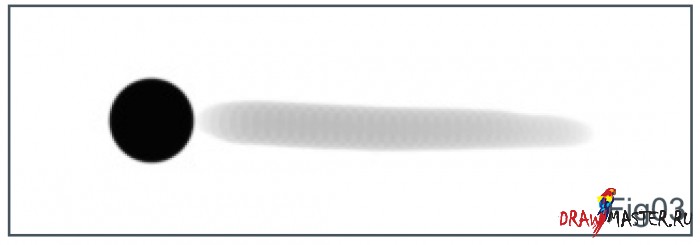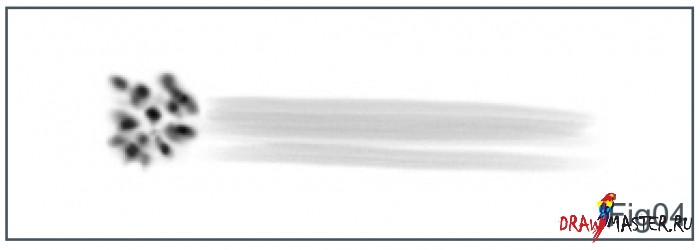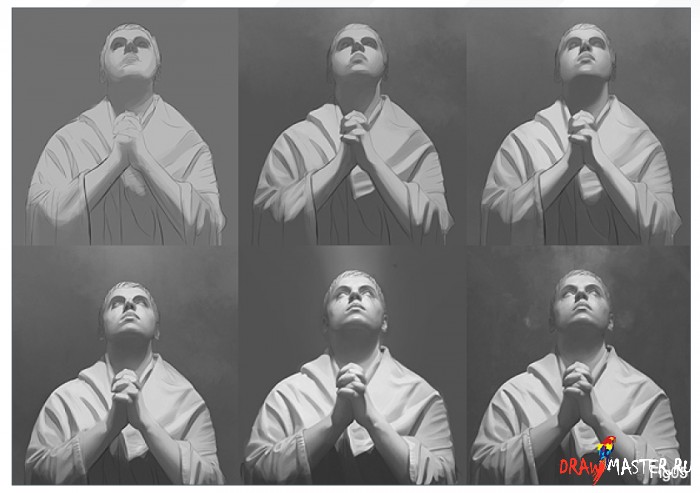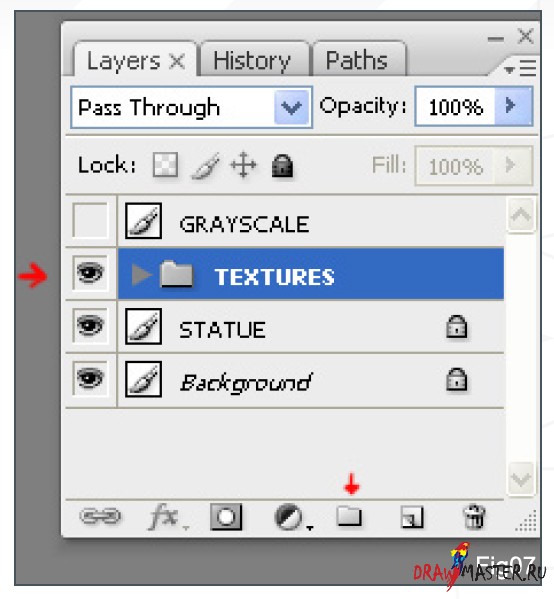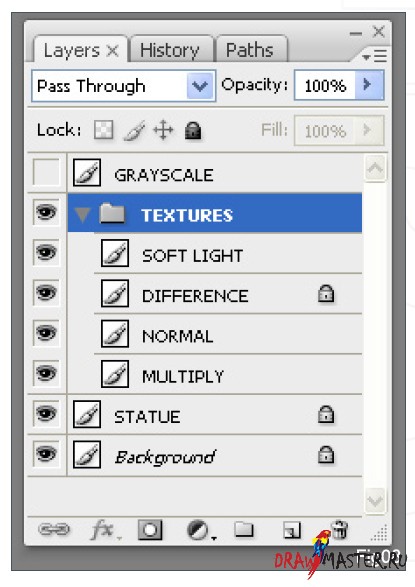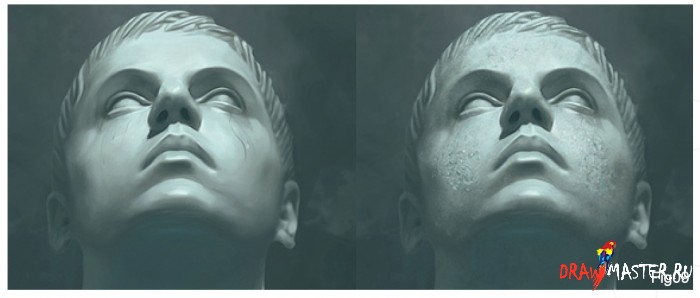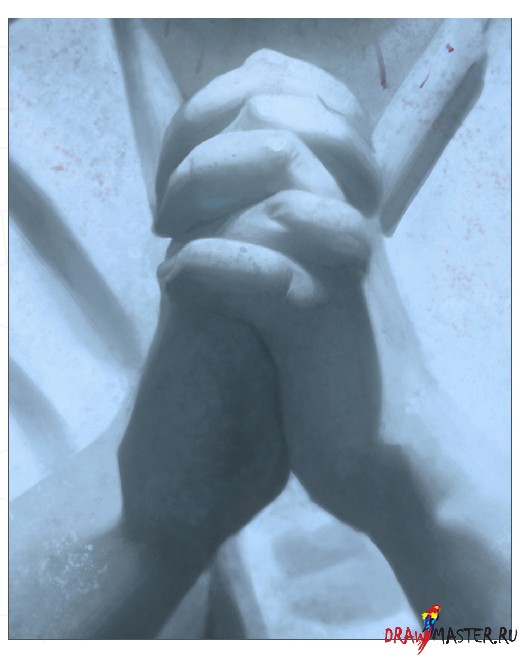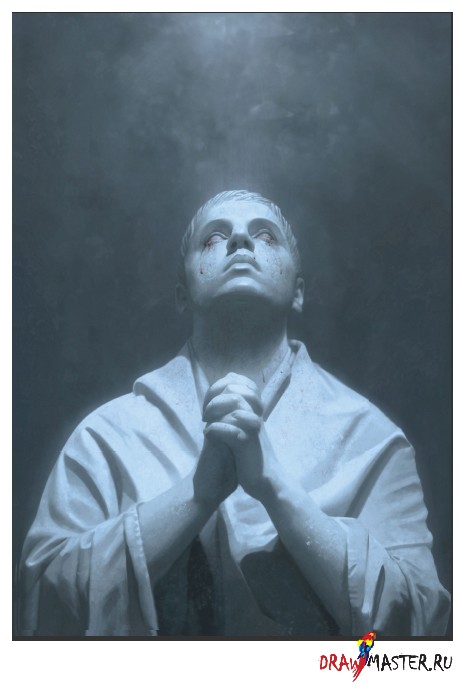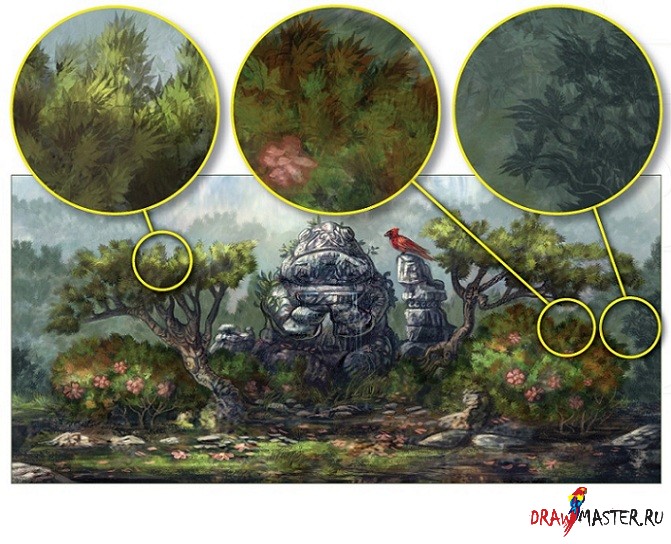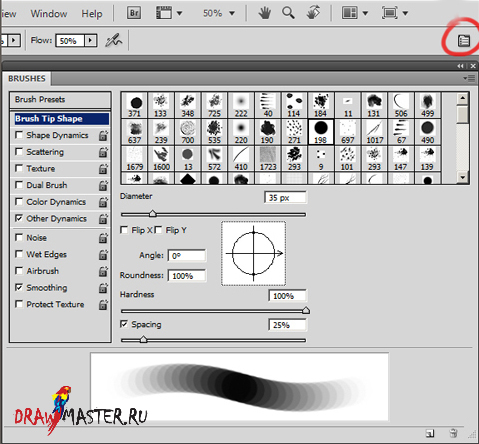ВСТУПЛЕНИЕВ этом уроке я буду рассказывать о том, как была нарисована моя картина «Спасите нас» (Save us), а также покажу, как для этой картины создавались текстуры. Я очень люблю использовать пользовательские кисти в своих работах; мне кажется, они привносят жизнь в рисунок, и поднимает реалистичность изображения на более высокий уровень. Прежде чем начать, я должен обратить ваше внимание на то, что текстуры применяются в самом конце работы – все формы должны быть четко отточены, прежде чем мы начнем даже думать о текстурах. Среди многих художников я замечаю распространенную ошибку – они слишком рано применяют текстуру, не только разрушая все формы, которые были прорисованы, но и весь объем теряется в процессе работы. Чтобы указать вам на тот момент, когда следует прибегать к применению текстуры, я начну с самого начала создания изображения.
Нажмите на картинку, чтобы посмотреть изображение в полном размере и 100% качестве.
ЭСКИЗВсегда лучше планировать все заранее. С этим рисунком я знал точно, что хочу изобразить плачущую статую (даже не спрашивайте почему!). Первое, что я делаю – фотографирую себя в разных позах. Фото-образцы крайне важны, если вы хотите нарисовать что-то довольно реалистичное. После того, как мой фото-образец готов, я использую сетку, чтобы правильно подобрать пропорции. Используя данную технику, у вас должен получиться довольно чистый и четкий контурный рисунок. Если необходимо, можно создать новый слой и обвести свой эскиз для более детального вида (рис. 01).
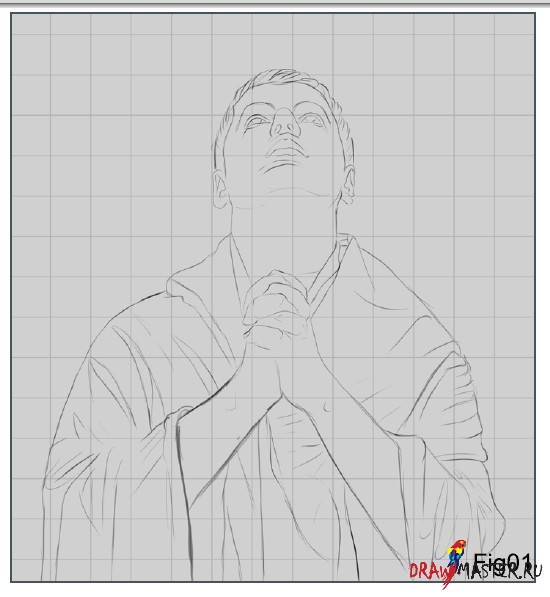
СВЕТОТЕНИДля меня светотени – один из наиболее важных аспектов рисунка. Если ваша светотеневая схема сильна, вы получите желаемый результат вне зависимости от цветовой схемы, которую вы выберите. Данный рисунок я решил начать с оттенков серого. Это поможет мне сконцентрировать свое внимание только на светотени еще до начала работы с цветом. Первым делом вы должны четко сформулировать свою светотень, не важно, работаете вы в цвете или нет. Сделайте так, чтобы изображение максимально выглядело трехмерным, и чем раньше вы этого эффекта добьетесь, тем лучше. Начните со среднего тона и двигайтесь от этой исходной точки. Я работал в основном большой твердой кистью, в некоторых местах складок применял точечную кисть. Вы можете скачать все мои кисти для рисования в конце урока.
Ниже представлены кисти и их параметры, которые я использую в процессе рисования.
Кисть 1 (рис. 02)
Интервал (Spacing): 25%
Твердость (Hardness): 100%
Динамика формы (Shape dynamics) (Нажим пера – Pen pressure): Откл. (OFF)
Непрозрачность (Opacity): Нажим пера (Pen pressure)Это базовая круглая кисть, которую я чаще всего использую в процессе рисования. С ее помощью я могу довольно быстро прорисовывать формы.

Нажмите на картинку, чтобы посмотреть изображение в полном размере и 100% качестве.
Кисть 2 (рис. 03)
Интервал (Spacing): 25%
Твердость (Hardness): 100%
Динамика формы (Shape dynamics) (Нажим пера – Pen pressure): Вкл. (ON)
Непрозрачность (Opacity): Нажим пера (Pen pressure)Эту кисть я использую при работе над деталями. Это та же самая кисть, но с одним маленьким, но очень важным отличием – включен режим Нажима пера, что дает мне возможность лучше контролировать свою кисть!
Нажмите на картинку, чтобы посмотреть изображение в полном размере и 100% качестве.
Кисть 3 (рис. 04)
Интервал (Spacing): 5%
Твердость (Hardness): 100%
Динамика формы (Shape dynamics) (Нажим пера – Pen pressure): Вкл. (ON)
Непрозрачность (Opacity): Нажим пера (Pen pressure)Эта кисть отлично подходит для рисования волос и разглаживания мазков кисти. Она также применима на складках одежды.
Нажмите на картинку, чтобы посмотреть изображение в полном размере и 100% качестве.
Используя фотографию в качестве образца, я быстренько накладываю самые темные и светлые участки на изображении с помощью очень большой кисти. Наша цель на данный момент – довольно бегло определить форму фигуры без углубления в детали. Самый простой способ эту цель достичь – убедиться, что режим Динамики формы (Shape dynamics) на вашей твердой кисти отключен в процессе рисования.
Также, не стоит слишком рано начинать приближать изображение. Так вы сможете сфокусироваться только на крупных формах рисунка и избежать преждевременной детализации.
Когда все структуры и формы готовы, я начинаю работать над лицом. Увеличивая масштаб, я использую все меньшие и меньшие кисти для добавления деталей на лице. То же самое я проделываю с руками и складками. Для достижения более мягких результатов, а также для добавления легкой текстуры на изображение, я использую точечную кисть в процессе смешивания. Я всегда в работе использую много слоев и объединяю их по мере работы и достижения желаемого результата. Для данного конкретного рисунка мне понадобилось только два базовых слоя: один – для заднего фона, и один – для фигуры человека (к слоям с текстурой мы перейдем позже) (рис. 05).
Нажмите на картинку, чтобы посмотреть изображение в полном размере и 100% качестве.
Если меня устраивает результат, я добавляю краски с помощью функции Тон/Насыщенность (Hue/Saturation) в Photoshop, а также команды Варианты (Variations). Обычно я рисую не так (я начинаю с цвета, а серый слой мне необходим для проверки светотени), но я хотел, чтобы этот рисунок получился ненасыщенным и монохромным. Когда цветовая схема получается нисходящей, я перехожу к созданию кистей.
ТЕКСТУРЫСамое интересное начинается сейчас! Первое, что я делаю – открываю новый документ и создаю новый слой. Установив для переднего плана черный цвет, я выбираю довольно большую пользовательскую кисть и закрашиваю слой. Теперь, что очень важно, я переключаюсь на инструмент Ластик (Eraser tool). Ставлю ластиком несколько точек вразнобой, используя несколько мелких кистей до достижения интересного эффекта. Нет какого-то правильного или неправильного способа создания пользовательской кисти! Что вам действительно нужно для достижения желаемого результата, так это необычные текстуры, примененные на довольно повышенной контрастности изображения. Вот что получилось у меня (кисти можно скачать ниже) – рис. 06.

Я использую этот метод, начиная с пятна большой кистью и стирая ее, создавая интересную текстуру и глубину, чтобы создать несколько других кистей. Для текстуры скалы на протяжении всей работы над данным рисунком использовалась кисть с рис. 06. Если я доволен получившимися кистями, я создаю новую папку на своем рисунке и называю его «ТЕКСТУРЫ» (textures). Очень важно держать текстуры на отдельных слоях – так вы сможете продолжить работу над картиной, не заботясь о текстурах, это также даст вам возможность удалить их, если вы не получили желаемого результата (рис. 07).
РЕЖИМЫ НАЛОЖЕНИЯЧтобы выжать максимум из текстур, я создаю еще несколько новых слоев в папке Текстур. Для всех этих слоев установлены разные режимы наложения, и чтобы все было организованно, я даю им соответствующие имена. Ниже представлен список различных режимов наложения, которые я применяю, а также краткое описание того, как они действуют на текстуры, которые я создаю:
Мягкий свет (Soft light) – отлично подходит для создания легкой текстуры. В этом режиме я обычно использую либо очень темный, либо очень светлый оттенок для проявления текстуры.
Разница (Difference) – Значительно затемняет текстуру и создает интересные цветовые тона.
Нормальный (Normal) – обычный режим наложения.
Умножение (Multiply) – дает очень темные тона, которые помогают текстуре выделиться!
Исключение (Exclusion) – на порядок уменьшает контрастность, использовать стоит с умом. Отлично подходит для скальных и каменных текстур! (рис. 08)
С текстурами лучше быть аккуратным и не переборщить, однако для данного урока я немного вышел за эти рамки. На рис. 09 видно, как изображение выглядело до и после применения текстуры.
Я, пожалуй, дам несколько коротких советов по применению текстур:- Текстуры не должны быть особо заметны на темных участках изображения (там, где тени). Чрезмерное добавление текстуры в таких областях приводит к тому, что изображение выглядит плоским, поэтому убедитесь, что в этих местах текстура применяется на очень низком уровне непрозрачности.
- Противоположная ситуация со светлыми участками на рисунке – они должны быть более заметными и проработанными.
- Чтобы добавить немного глубины, поверх текстур применяйте инструмент Размытие (Blur tool), в частности на темных участках изображения.
- Всегда с каждой текстурой работайте на отдельных слоях, дабы избежать каких-либо ошибок.
Вот и все! Вот конечное изображение. Надеюсь, урок был для вас полезным.
Кисти к уроку можно скачать по ссылке:
Вы не можете скачивать файлы с нашего сервераИсточник:
Журнал 2DArtist № №25 Январь 2008
Автор: Джордж Патсурас (George Patsouras)Локализация урока для вас подготовлена командой сайта: http://www.DrawMaster.ru